Titulky jsou důležitou funkcí videí, která divákům umožňuje porozumět jakékoli mluvené části videa. Díky tomu se vaše video a kanál YouTube stanou přístupnějšími pro ty, kteří mají problémy se sluchem, a zároveň to lidem celkově usnadní získat informace o tom, co se děje.
Někdy mohou být části zvuku nejasné a s titulky s tím může nesmírně pomoci. YouTube nabízí divákům možnost zobrazit automatické titulky nebo automatické titulky generované službou YouTube, ty však bývají nepřesné. A konečně, titulky lze použít k přidání různých jazykových překladů k vašemu videu, čímž je zpřístupníte celosvětovému publiku.
Na YouTube máte možnost přidávat k videím titulky. Můžete je přidat několika různými způsoby, ať už je to psaní titulků v samostatném dokumentu nebo přímo na YouTube. Tyto titulky můžete přidat na YouTube ve Studiu YouTube, takže se nemusíte bát, že je budete upravovat sami během úpravy videa, pokud nechcete. V tomto článku vám poskytneme návod, jak rychle a snadno přidat titulky YouTube přímo na web.
Nahrát soubor s titulky
Pokud chcete do YouTube video přidat titulky, jednou z možností je vytvořit soubor se zadanými titulky. Jakmile to uděláte, můžete jej nahrát do svého videa na YouTube. Mějte na paměti, že existují také možnosti, jak je zadávat na YouTube při sledování videa, takže pokud nechcete psát titulky tímto způsobem nebo s tím nemáte zkušenosti, můžete tento krok přeskočit.
Dokument můžete nahrát s načasováním nebo bez načasování. To znamená, že buď bude dokument odpovídat časovým razítkům, nebo ne, což určuje, jaký typ souboru můžete nahrát. Základní titulky lze nahrát s těmito typy souborů titulků:
Pokud máte pokročilejší titulky pro ovládání umístění nebo časových kódů, měli byste nahrát tyto typy souborů:
Pokud nahrajete video bez načasování, můžete nahrát pouze soubory .txt. YouTube automaticky načasuje vaše titulky tak, aby odpovídaly zvuku..
Jakmile budete mít titulky napsané, můžete je nahrát na YouTube na svůj účet YouTube podle následujících kroků:
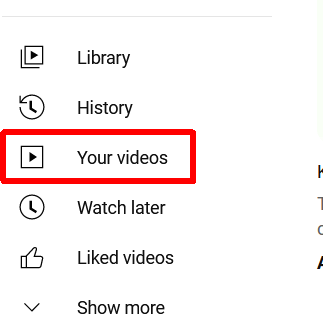
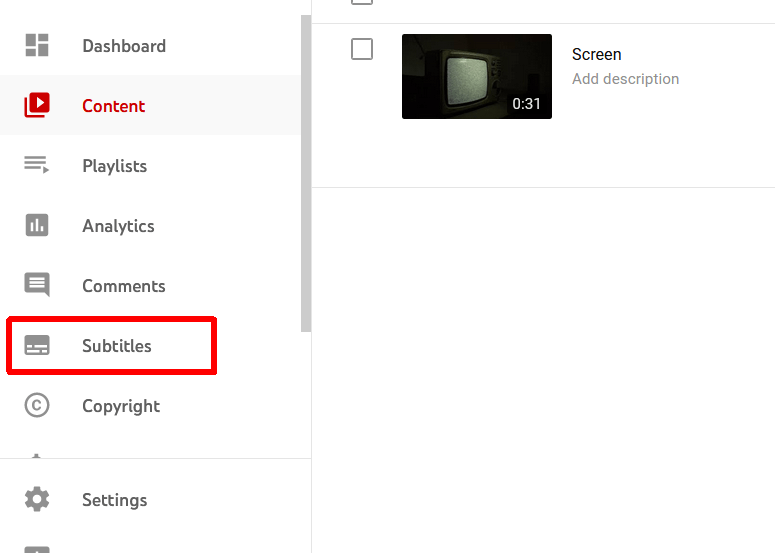
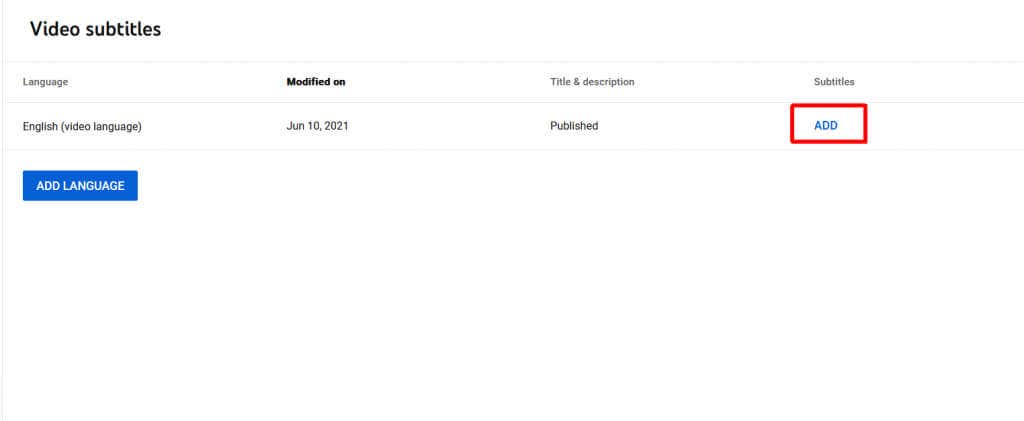
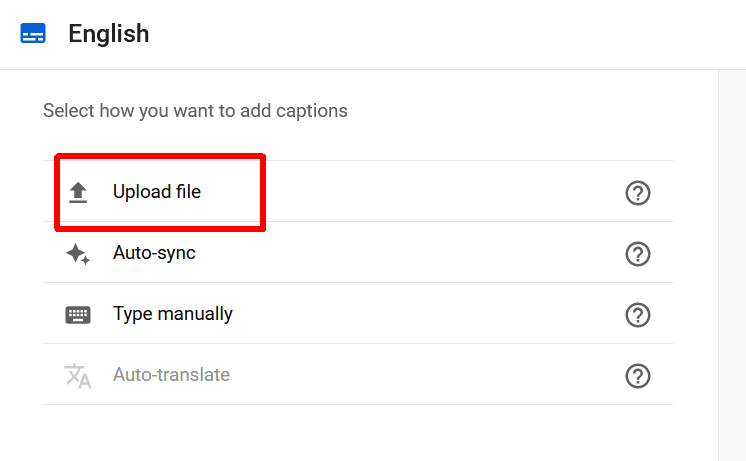
Pokud nechcete zadávat samostatný soubor s titulky, můžete je také přidat přímo na YouTube pomocí editoru titulků.
Zadejte titulky na YouTube
Editor titulků vám umožňuje zadávat titulky při sledování videa. Jedná se o velmi jednoduchou možnost a může vám pomoci poskytnout velkou kontrolu nad tím, jak se vaše titulky zobrazují, zvláště pokud s přidáváním titulků nemáte mnoho zkušeností. Chcete-li tímto způsobem přidat titulky, postupujte podle těchto kroků.
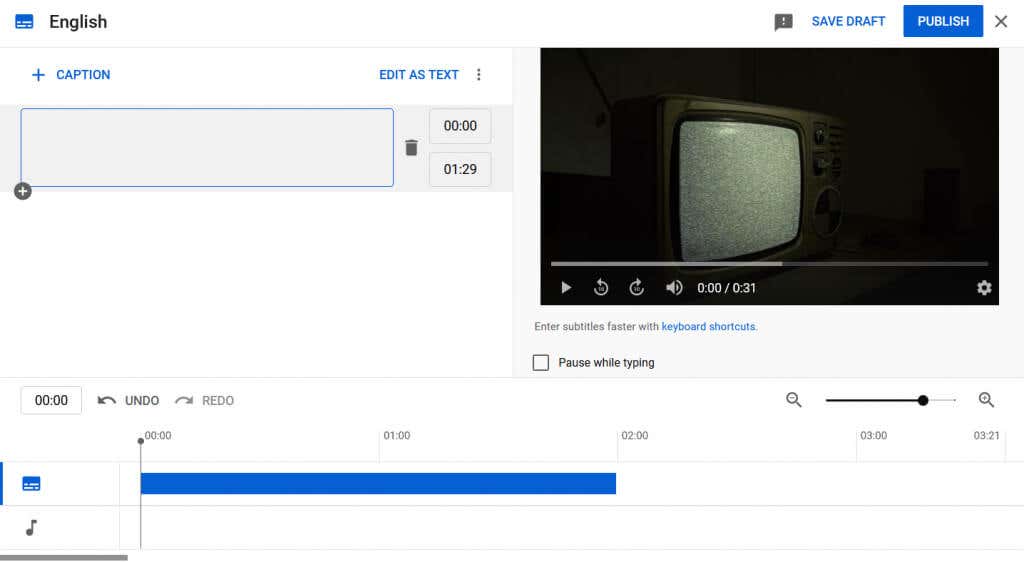
Titulky budou poté přidány do vašeho videa YouTube. V případě potřeby se můžete vrátit a změnit je.
Pokud nechcete upravovat časování titulků, můžete také na začátku vybrat možnost Automatická synchronizace, aby služba YouTube automaticky synchronizovala vaše titulky.
Vytvářejte titulky pro lepší videa na YouTube
Nikdy není na škodu mít u váš YouTube videí titulky. Nejenže umožníte neslyšícím způsob, jak sledovat váš obsah, ale také si budete jisti, že každý, kdo bude chtít titulky u vašich videí, je bude mít. Vzhledem k tomu, že YouTube velmi usnadnil jejich přidávání, je to další jednoduchý způsob, jak svá videa učinit mnohem lepšími a přístupnějšími.
.